作为Mac用户,有没有小伙伴很羡慕Windows拖拽贴边就能半屏或全屏的窗口管理方式。那么,Mac用户怎样才能实现这种窗口管理方式呢?macz小编给大家介绍这款好用的窗口管理软件-Magnet。

Magnet将改变您使用Mac的方式!只需将窗口拖动到屏幕的边缘和角落,即可轻松将窗口捕捉到各种大小和位置。最大化它们,并排放置它们,或在眨眼间将它们部署到屏幕的所有四分之四。
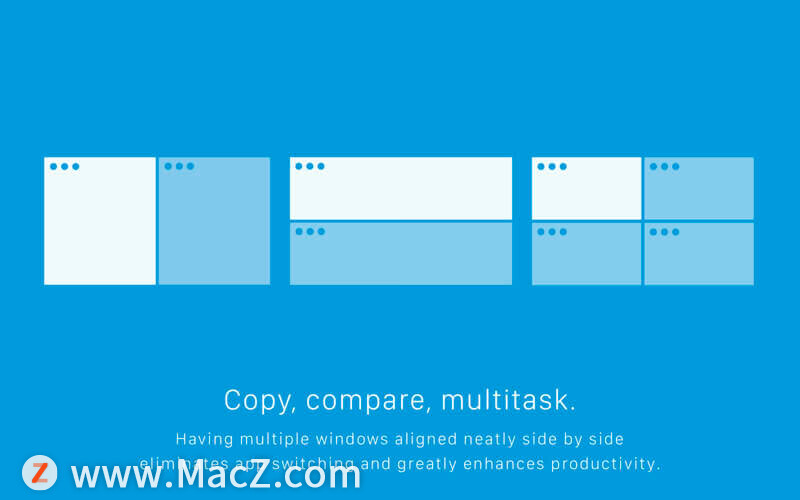
启动Magnet后,菜单栏上会显示Magnet图标,点击图标会弹出下拉菜单,下拉菜单里显示了各种窗口排列方式的快捷键,Magnet支持的窗口排列方式会根据你屏幕分辨率而有所不同,随着屏幕分辨率的提升,Magnet能支持的窗口排列方式也更加的丰富。

你可以使用快捷键来控制窗口的排列方式。例如让窗口左半屏显示、或者右半屏、上半屏或者下半屏显示。亦或是让窗口左上、右上、左下、右下四分之一屏显示。这些操作的快捷键,你都可以在任务栏点击Magnet图标弹出的下拉菜单里获取。如果你想自定义这些快捷键,打开Magnet【偏好设置】,你可以对这些快捷键进行修改,替换成你用起来更加顺手的快捷键。
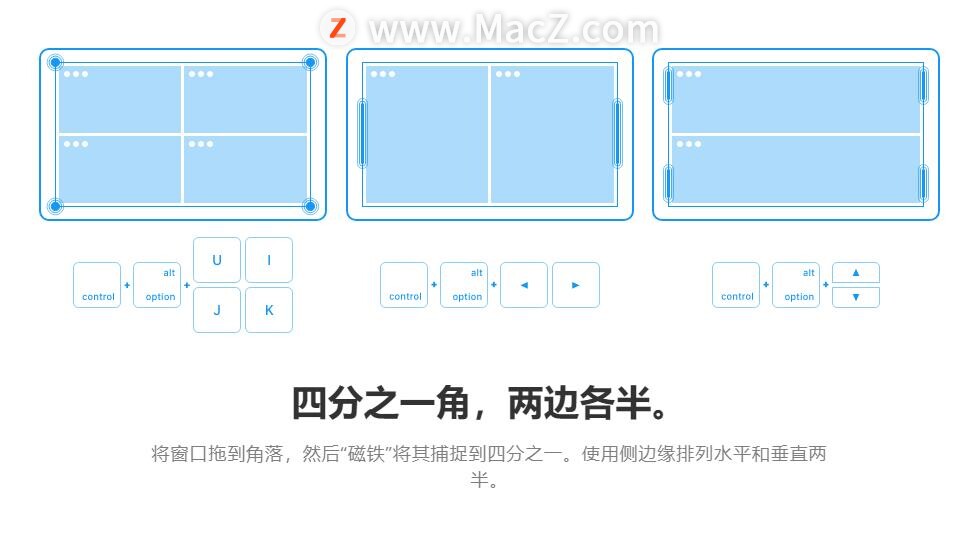
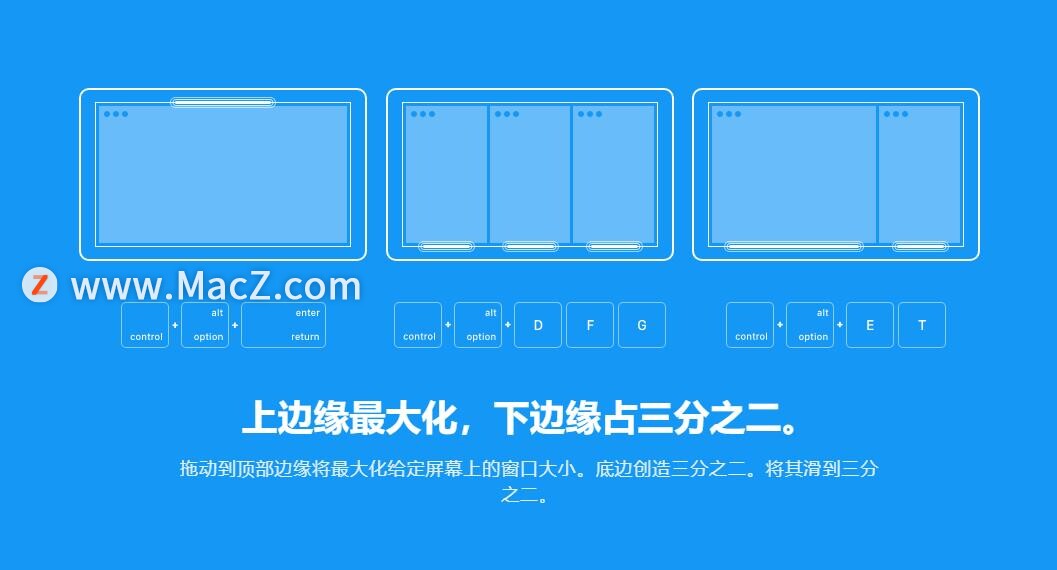
如果想实现类似Windows的窗口管理方法,你可以在Magnet【偏好设置里】,勾选拖动以对齐窗口和取消对齐回到原始尺寸,勾选后,你就可以像在Windows里一样,拖拽窗口到屏幕两侧贴边后可以将窗口占满半屏显示,拖拽窗口到顶部可以让窗口占满整屏。勾选登【录时启动】,在Mac启动的时候会自动启动Magnet,就不用每次重启Mac后手动启动Magnet了。

以上就是Magnet的使用技巧,希望对你有所帮助,想了解更多关于Mac相关知识,请关注macz.com吧!